|
КРАТКИЕ УКАЗАНИЯ ДЛЯ ПРОСМОТРА
НЕПОЛНОЙ РАБОЧЕЙ ВЕРСИИ
ПРОГРАММЫ "ШКОЛЬНЫЙ
ДИСПЕТЧЕР"
(в файле находятся как
эти, так и более полные методические
указания по пользованию программой: см.
выше "скачать методичку")
Для того, чтобы
разархивировать программу воспользуйтесь
любой программой работающей с zip-файлами (pkunzip,
WinZip, WinRar).
Демонстрационная версия упакована в:
 ~
1 Мб - архив,
состоящий из 2-х следующих файлов: ~
1 Мб - архив,
состоящий из 2-х следующих файлов:
 -
запускающий файл программы (в архиве~
780 Кб) -
запускающий файл программы (в архиве~
780 Кб)
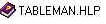 - файл
справочной системы (в архиве ~ 350 Кб) - файл
справочной системы (в архиве ~ 350 Кб)
При работе с
программой Вы можете воспользоваться одним
из 3-х видов справочной информации:
а) общая справка по всей программе;
б) справка по диалоговому окну;
в) справка для конкретного объекта в
диалоговом окне (значок вопроса в правом
верхнем углу окна).
Ввод данных
Окно "Кабинеты" - при вводе данных
по кабинетам учитывается их специализация,
количество мест, возможность запрещения
проведения уроков в этом кабинете
в какое-либо время.
Окно "Предметы" - при вводе данных
по предметам учитывается коэффициент
сложности, специализация, рекомендуемые
кабинеты.
Окно "Классы" - при вводе данных по
классам учитывается количество учеников, с
какого урока можно начинать занятия,
прикрепленный кабинет, возможность
запрещения проведения уроков данному
классу в какое-либо время.
Окно "Учителя" - при вводе данных по
учителям учитывается нагрузка
преподавателя по учебному плану,
прикрепленный кабинет, количество
свободных дней от ведения уроков,
возможность запретить ставить уроки
преподавателю в конкретный день или час.
Окно "Уроки" - при вводе данных по
урокам учитывается количество групп,
количество часов в неделю для данного
предмета в данном классе, возможность
запрещения проведения урока в данном
классе в конкретное время, возможность
объединения 2-х и более подгрупп разных
классов для проведения общего занятия
с одним преподавателем.
Осуществите проверку данных (меню "Работа"
/ команда "Проверка данных").
Для того, чтобы увидеть и распечатать
тарификационные данные по учителям и по
классам, откройте меню "Проект" и
выберите команду "Печать".
Режим планировки
Войдите в режим "Планировка" (меню "Работа"
/ команда "Планировка").
Для того, чтобы начать подбирать варианты
первоначальной расстановки учителей на всю
неделю, войдите в меню "Работа" /
команда "Подбор вариантов". Появилось
диалоговое окно "Группы учителей: вся
неделя". Для изучения работы с этим окном
воспользуйтесь справкой. Выберите группу
учителей и нажмите кнопку "Расставить".
(Предлагаем ждать количество
просматриваемых вариантов до 1500-2000, после
чего нажимайте кнопку "Далее"). После
расстановки группы учителей нажмите кнопку
"Готово". Затем расставьте таким же
образом последующие группы учителей. Когда
все группы будут расставлены, нажмите
вкладку "Учителя". Вы видите, что часть
фамилий учителей имеют красный цвет, это
значит, что некоторые уроки у этих учителей
не расставлены. Обнаружить нерасставленные
уроки можно и во вкладке "Классы". Там
название класса будет иметь красный цвет.
Существуют два режима работы:
- автоматический (доступны команды
автоматической расстановки). Вы видите
расписание для всех классов или учителей на
один день.
- ручной (доступно только ручное
редактирование). Вы видите расписание
конкретного класса и учителя на всю неделю.
Ручное редактирование производится при
помощи встроенного редактора.
На следующем этапе необходимо доставить
все нерасставленные уроки, отредактировать
расписание, воспользовавшись встроенным
редактором.
Встроенный редактор позволяет производить
следующие операции:
- поставить урок;
- перенести урок в черновик;
- снять урок;
- назначить кабинет;
- передвинуть урок.
Для получения более подробной информации
об этих операциях воспользуйтесь справкой.
Для того, чтобы увидеть расписание на всю
неделю для конкретного класса или учителя,
необходимо произвести двойной щелчок левой
кнопкой мышки в любую из ячеек расписания
этого класса или учителя. Здесь Вы можете
передвигать урок по всей сетке расписания
на всю неделю (см. справку "Встроенный
редактор: Передвинуть урок"). Для того,
чтобы вернуться в автоматический режим,
выберите меню "Работа" / команда "Режим
работы".
Оптимизация
Следующий этап составления расписания -
оптимизация. Оптимизация - это полный
перебор всех возможных вариантов
расстановки уроков на день с учетом
указанных Вами ограничений. При этом
исключаются окна у учеников, все занятия у
классов начинаются с первого урока,
минимизируется количество окон у учителей,
уроки, в которых одна из подгрупп свободна,
ставятся на начало или конец учебного дня.
Оптимизация проводится по каждому дню
отдельно. Оптимизация проводится из
автоматического режима. Выберите день
недели. Войдите в меню "Работа" /
команда "Оптимизация". У Вас появится
окно "Группы учителей: день недели".
Для изучения работы с окном воспользуйтесь
справкой. Перенесите поочередно все группы
учителей в черновик. Пометьте мышкой "искать
лучший вариант". Выберите группу
учителей. Нажмите кнопку "Расставить".
В окне "Подготовка данных" нажмите
кнопку "Да". Окно служит для детальной
корректировки числа уроков у класса и числа
окон у конкретного учителя. После того как у
Вас появится вариант оптимизации, в левом
верхнем углу Вы увидите две "горящие "
кнопочки. При нажатии на активную зеленую
кнопку машина продолжит поиск следующего
варианта расписания. Во время поиска кнопка
гаснет. Красной кнопкой Вы можете прервать
поиск. Если кнопки исчезли, значит найти
более лучший вариант невозможно. И на этом
этапе можно корректировать расписание
вручную. Таким образом оптимизируйте все
группы. Также Вы можете оптимизировать
сразу всех учителей, присоединив их в одну
группу. Но этот вариант оптимизации может
занять гораздо больше времени. Оптимизация
на какой-то из дней может и не пройти. В этом
случае смягчите условия в окне "Опции"
(меню "Вариант" / команда "Опции"):
"максимальное число окон на учителя".
Для того, чтобы просмотреть и распечатать
документы по Вашему варианту расписания,
войдите в меню "Вариант" / команда "Печать".
Как при "расстановке уроков", так и при
"оптимизации" необходимо применять
разнообразные приемы. Об этих приемах и об
их практическом использовании расскажет
наш консультант.
Для использования журнала замещений
войдите в меню "Работа" / команда "Журнал
замещений".
Хотим отметить, что пользуясь только данной
подсказкой на двух страничках освоить
столь серьёзный программный продукт будет
несколько тяжело. Этими рекомендациями мы
хотим лишь привлечь внимание к этой
программе. При покупке Вы будете обеспечены
и подробнейшей методической литературой (с
всевозможными примерами) и
квалифицированной помощью консультантов
(по С.-Пб.). Строжайше следим за тем, чтобы у
купившей программу школы небыло проблем с
её использованием, чтобы у купившей
программу школы всегда были новейшие
улучшения этой программы в течении всего
времени пользования.(бесплатно)
Данная версия полностью рабочая. Мы
ограничили её лишь кол-вом учителей: их Вы
введёте не более 20-ти.
Рекомендуем самим составить расписание,
например, для учителей иностранного языка.
Да, первый раз, без консультанта это делать
непривычно. Но, освоившись и научившись
пользоваться, Вы убедитесь насколько это
быстро и удобно.
Работа с программой доступна обычному
пользователю ПК, составление расписание
доступно обычному завучу.
Программа "Школьный диспетчер"
рекомендована Комитетом по Образованию
Администрации
г. С.-Петербурга для использования в
общеобразовательных школах.
( 812 ) 567-54-59 (Максим Калашников или Евгений
Акимов. Проект "Школьное расписание")
schooldisp@mail.ru
|